电脑无法进入系统如何重装系统?
Hello!大家好,我是阿广,人们在使用电脑过程中往往会出现无法正常进入系统桌面的情况,这需要重装系统了。所以下面就介绍一下如何在无法进入系统的情况下进行系统的重装。(⊃‿⊂)
原料/工具
容量8G以上的空白U盘一个
能正常使用的电脑一台
方法/步骤
第1步
打开小白工具,记得关闭杀毒软件,然后插上U盘到正常的电脑。下图:
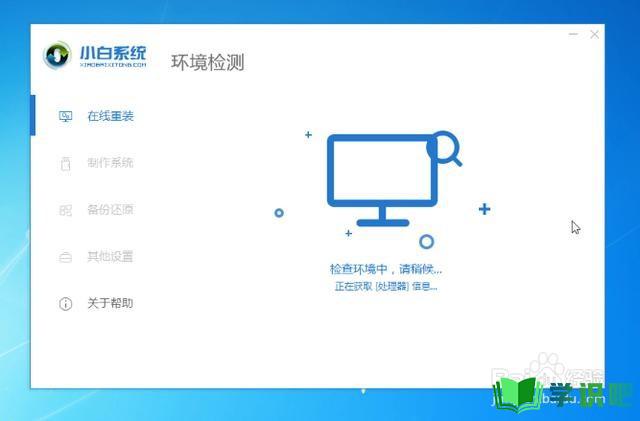
第2步
选择左侧的 制作系统,然后点击 开始制作 按钮,按照装提示一直下一步。下图:
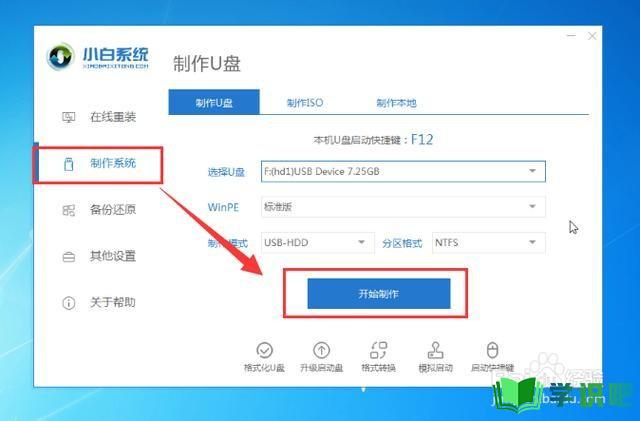
第3步
制作好后提示制作成功,这样工具就制作好了,接着插到需要重装的电脑上,下图:
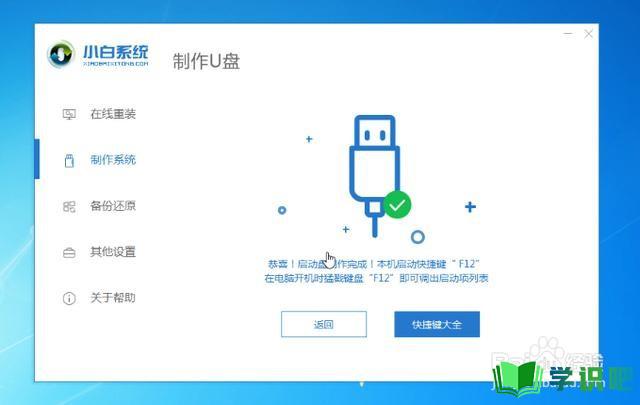
第4步
U盘插上后重启电脑,按启动热键F12,针对不同的机型启动热键有所不同,一般是F12、F8、F9、F11、Esc,下图所示:

第5步
接着出现启动菜单栏,我们选择U盘的选项,接着进入小白系统的界面,我们选择【1】启动 Win10x64PE的选项,按回车键确定,下图:
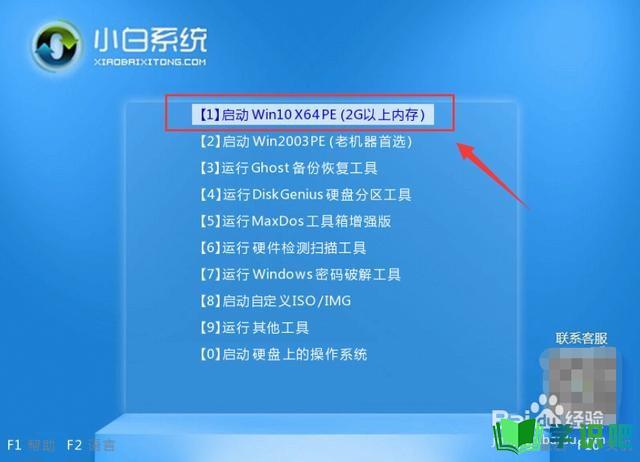
第6步
然后选择我们需要安装的系统,点击 安装按钮,接着选择安装的位置为系统C盘,然后点击 开始安装,下图所示:
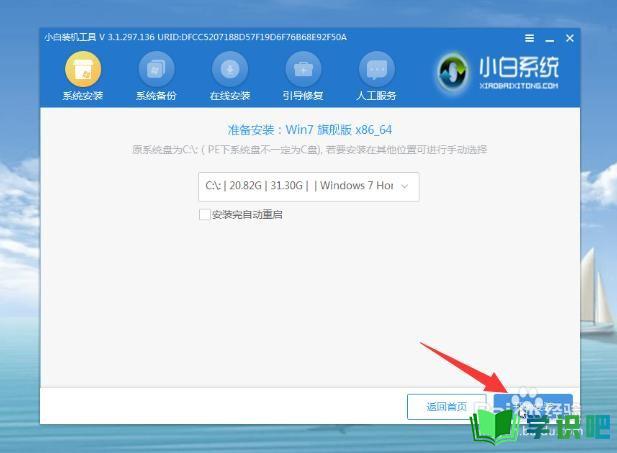
第7步
安装完成后,点击立即重启,请拔掉U盘工具哦,安装完成后自动进入系统,这样就大功告成了。下图:
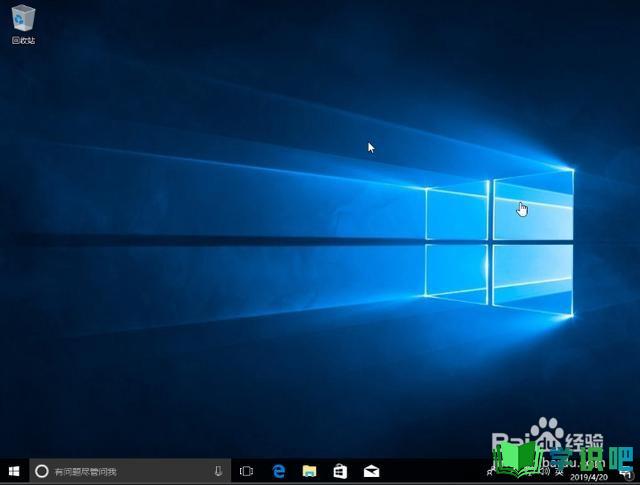
温馨提示
好了,本次分享“电脑无法进入系统如何重装系统?”的全部内容就分享到这里啦,希望小编分享的内容能够帮助到大家。同时大家可以关注学识吧哦,遇到不懂的问题可以在这里寻找,如果觉得不错就点个赞吧!(⊃‿⊂)
